В менеджере материалов (пункт меню в панели управления - Материалы) можно создавать, редактировать, удалять материалы из любой категории.

Основные кнопки управления в менеджере материалов:
Создать – позволяет создать материал (открывается страница создания материала)
Изменить – открывает выбранный материал для изменения. Предварительно нужно поставить галочку над тем материалом, который нужно изменить.
Опубликовать – публикует выбранные материалы. (т.е. на сайте они будут доступны для просмотра пользователям.)
Снять с публикации – убирает с публикации выбранные материалы (т.е. на сайте они будут не доступны для просмотра пользователям.)
Добавить в избранное – Добавляет к материалу параметр «Избранное». Данный параметр помечает материал особым признаком, который можно настраивать на сайте. Например, «избранные материалы» можно фильтровать на сайте по данному параметру или можно сделать что бы такие материалы показывались всегда первыми и т.д.
Удалить из избранного – удаляет материал из данного параметра. Он становится обычным материалом.
В архив – перемещает материал в статус «Архив». Данный статус материала можно выводить на сайте особым образом «Архивным».
Разблокировать (замок стоит на материале) – если есть несколько администраторов и кто-то работает с определённым материалом, он блокируется для другого пользователя (появляется замок). Это сделано для удобства работы с сайтом несколькими людьми одновременно. Данная кнопка разблокирует выбранный материал.
Пакетная обработка - позволяет изменить параметры и свойства для выбранных материалов. Для этого сначала нужно выбрать те материалы, которые Вы хотите изменить.
После нажатия в «пакетная обработка» можно изменять: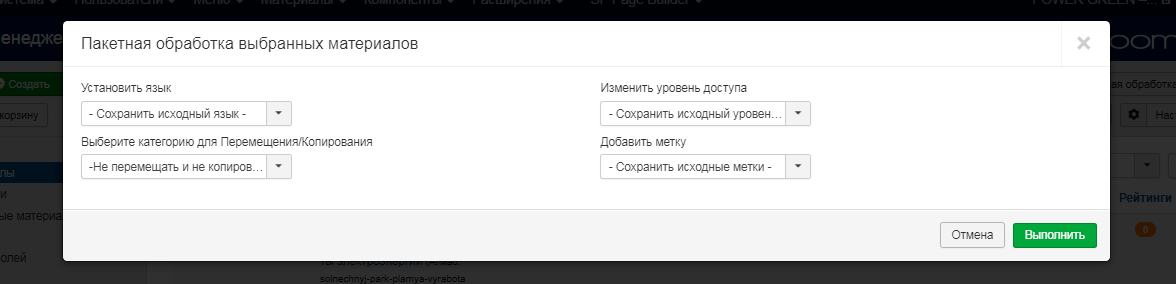
Установить язык.
Для мультиязычных сайтов, чтобы изменить язык выбранных материалов нужно выбрать из списка «Установить язык», нужное значение из возможных. Если смена языка материалов не нужна (например, для сайта на одном языке или материалы подходят к языку по умолчанию), этот выпадающий список нужно оставить в положении «Сохранить исходный язык».
Выберите категорию для Перемещения/Копирования.
Для того, чтобы перенести выбранные материалы в другую категорию, нужно выбрать категорию из списка «Выберите категорию для Перемещения/Копирования». Если оставить данный список на метке «Не перемещать и не копировать», к выбранным материалам не будет применено действие замены категории.
Изменить уровень доступа.
Для того, чтобы поменять уровень доступа к выбранным материалам на сайте нужно выбрать из выпадающего списка «Изменить уровень доступа». Если его не трогать, у выбранных материалов сохранится исходный уровень доступа, который был до применения пакетной обработки.
Уровень доступа настраивается отдельно, либо применяется по умолчанию. Подробно о доступе – тут.
Добавить метку.
Для того, чтобы добавить новую метку выбранным материалам, можно воспользоваться выпадающим списком «Добавить метку». Это действие добавит сразу всем выбранным материалам нужную метку. Если действий с метками не требуется, то не нужно менять этот список, а оставить его в положении «Сохранить исходные метки».
Метки создаются изначально в панели управления в меню: Компоненты> Метки. Подробнее о метках – тут.
После того, как выбраны все необходимые параметры (или только один параметр) для пакетной обработки, нужно нажать на зелёную кнопку «Выполнить» и дождаться обновления значения полей параметров. После того, как все изменения и параметры будут применены, всплывающее окно «Пакетная обработка выбранных материалов» автоматически закроется, а в Менеджере материалов появится сообщение: Пакетная операция успешно завершена.
Если Вы хотите отменить то, что выбирали, можно нажать кнопку «Отменить».
Пакетная обработка материалов в Joomla значительно упрощает работу и сокращает время на обработку материалов для массовых действий или на другие однотипные операции, которые требуется применить к группе материалов, содержащихся в базе данных сайта.
В корзину – переместить выбранные материалы в корзину. Их можно оттуда восстановить. Они не доступны для показа на сайте.
Настройки – настройка множества параметров для материалов, необходима для разработчика или для продвинутого администратора сайта.
Инструменты поиска по материалам
Кнопка «Инструменты поиска» - очень удобная функция, позволяет отфильтровать по параметрам материалы, чтобы в дальнейшем с ними работать.
Форма «Поиск» – форма поиска по названиям материалов. Удобно использовать для поиска по большому количеству материалов.
Выбор состояния – сортирует по состоянию материалов.
Выбор категории – фильтрует материалы по выбранным категориям.
Выбор уровня доступа – сортирует по уровню доступа материалы.
Выбор языка – показывает только выбранный язык пункта меню (для мультиязычных сайтов)
Выбор метки – фильтрует материалы по заданным меткам. Выбранные метки должны быть уже присвоены материалу.
Выбор числа уровней – позволяет отобрать материалы категорий по уровню вложенности. Удобно при наличии большого количества подкатегорий.
Кнопка «Очистить» – очищает инструмент поиска. Т.е. возвращает все параметры фильтрации по умолчанию.
Сортировка по столбцам.
Чуть ниже «инструментов поиска» находится заголовки полей. По этим полям, можно сортировать материалы. При нажатии на заголовок столбца (появляется треугольная иконка вверх или вниз), материалы сортируются с последнего значения по первое, при нажатии еще раз на тот же заголовка столбца сортируется, наоборот, с первого значения.
«Ручная сортировка» - первое самое левое поле первого столбца «Стрелки вверх и вниз» - при выборе сортировки данного поля, можно перемещать по своему порядку материалы. Удобно, если Вы выводите на сайте материалы в виде блога, таблицы и тому подобное, чтобы материалы шли друг за другом в Вашем личном порядке.
При помощи курсора мыши можно перемещать вверх/вниз по таблице в пределах категории. Для этого нужно навести курсор на материал (там, где три вертикальные точки), курсор примет форму для перетаскивания перекрещенных стрелок, и нажав левую клавишу мыши произвести перетаскивание материала вверх или вниз.
Столбец «Чекбоксы» – это второй столбец таблицы содержит «пустые квадратики» для выделения нужных материалов и последующего изменения их состояния уже верхними кнопками «Опубликовать», «Снять с публикации», «Пакетная обработка» и другое. Удобно для обработки нескольких материалов.
Столбец «Состояние» – сортирует материалы по публикации (опубликован/не опубликован).
В третьем столбце каждого материала можно использовать ряд функций:
«Состояние» предназначено для индивидуального изменения состояния Материала. «Опубликовано» (зеленая галочка) и «Не опубликовано» (крестик в красном). Состояние меняется нажатием левой клавиши мыши. Сам материал остается на экране в панели управления, а вот на самом сайте он либо опубликован, либо не опубликован, в зависимости от состояния.
Если в таблице со всеми материалами, публикация материала имеет восклицательный знак, то его параметр Дата публикации внутри настроек материала имеет значение, которое не соответствует текущей дате. Например, дата публикации еще не наступило.
«Избранный материал» — это средняя часть имеет вид звездочки и предназначена для установки/снятия метки «Избранное». Указывает, находится ли материал в «избранном» или нет.
Самая правая часть третьего столбца в каждом материале содержит выпадающий список для выбора двух других состояний «В архив» и «В корзину». Выбор любого из этих статусов удаляет материал из текущей таблицы. Показать такие материалы можно при помощи кнопки «Инструменты поиска» - выбор состояния.
Столбец «Заголовок» – сортирует материалы по заголовку.
В каждом материале - столбец «Заголовок» содержит Заголовок материала и дополнительно (в скобках) алиас материала, а ниже в какой категории находится данный материал. Заголовок материала является ссылкой, нажатие на которую открывает окно чтобы отредактировать Материал.
Столбец «Доступ» - сортирует материалы по уровню доступа. В каждом материале показан уровень доступа к просмотру материала. Т.е. кто может видеть данный материал.
Столбец «Связи» появляется в таблице материалов при создании мультиязычного сайта.
Столбец «Автор» - сортирует по автору, имеет имя автора.
Столбец «Язык» сортирует по языку, а материал содержит информацию о Языке материала при создании мультиязычного сайта. Так же устанавливают ВСЕ, для Материалов, предназначенных для вывода на всех языках.
Столбец «Дата создания» - сортирует по дате создания. Материал содержит информацию о Дате создания Материала.
Столбец «Количество просмотров» - сортирует по количеству просмотров. Материал содержит информацию о количестве просмотров Материала пользователями на живом сайте (не в панели управления).
Столбцы «Голосования» и «Рейтинги» информация для голосования материала. Если на сайте установлен плагин или модуль голосования материала.
Столбец «ID» – это уникальный идентификационный номер для элемента. Его присваивает CMS автоматически. Он используется для внутренней идентификации и это число из административной панели нельзя изменить. С каждым новым созданием элемента (пункта меню, материала, модуля и т.п.), как правило ID увеличивается на единицу.
Количество материалов на странице – сколько отображать материалов на одной странице в административной части CMS. Выбор «ВСЕ» для огромного количества материалов лучше не использовать, в связи с нагрузкой на сервер, может быть ошибка, если аккаунт на сервере имеет ограничения.
Быстрая сортировка материалов.